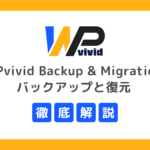多くのレンタルサーバーでは、PHPのバージョンは自動アップデートを行わず、サーバー使用時のバージョンを維持するところが多いです。自動アップデートする場合も、マイナーアップデートのみのところが多く、そうなると、WordPressサイトで使用しているPHPを自身でバージョンアップしていく必要があります。
利用されているテーマやプラグインのほとんどは、最新のPHPで動作すると思われますが、PHPをバージョンアップすることによってサイトに不具合が生じたり、エラーが表示されたりする恐れもあるため、PHPをバージョンアップする際には、以下の手順で行ってください。
PHPのバージョンアップの手順
現在のバージョンを確認する
PHPバージョンを確認するには以下のような方法があります。
- ダッシュボードの「サイトヘルス」で確認する(WordPress5.2以降)
- PHPファイルを作成しブラウザで確認する (phpinfo関数)
- 利用しているレンタルサーバーの管理パネルから確認する
- SSHでコマンドを実行する
- PHPバージョンを確認できるプラグインを追加する
phpinfo関数を使った確認方法と、WordPress5.2以降の機能「サイトヘルス」で確認する手順については、以下の記事でご紹介しています。
主要なレンタルサーバーの管理パネルからの確認方法は以下の記事を参考にしてください。PHPバージョンの変更手順もそれぞれご紹介しています。
サイトのバックアップを作成する
まずは、万が一に備えて、バックアッププラグインやホスティングサービスが提供するツールやサービスを使って、バックアップを作成してください。
プラグイン「UpdraftPlus」でのバックアップの作成については下記を記事をご参考ください。
WordPress 本体、テーマ、プラグインをアップデート
WordPress 本体、テーマ、プラグインをそれぞれ最新にアップデートしてください。更新後はサイトの動作確認も行いましょう。
PHPバージョンの互換性をチェック
PHPの互換性をチェックできるプラグイン「PHP Compatibility Checker」を使って、バージョンアップしても問題なさそうか確認してください。
PHPバージョンの互換性の問題を修正
互換性のないテーマやプラグインが見つかった場合は、代替のテーマやプラグインに変更するなど対応してください。
PHPをバージョンアップする
PHPのバージョンアップはご利用のレンタルサーバーの管理画面で行います。
ロリポップサーバー、さくらサーバー、エックスサーバーについては、先に紹介した記事で変更手順についても紹介しています。
サイトの動作確認を行う
バージョンアップ後、表示に問題ないか、エラーなどが表示されていないかなど、動作確認を行ってください。
なお、PHPのバージョンアップ後、 WordPress 本体、テーマ、プラグインの最新バージョンがあればもう一度更新を行い、アップデートしておきましょう。
以上、安全にPHPをバージョンアップする基本的な手順のご紹介でした!
この記事を書いた人



を購入して
特典をゲットしよう!


特典A
X-T9 工務店
( ナチュラル )
19,800円 (税込)
0円に!


特典B
Lightning ビジネス(Evergreen)
9,900円 (税込)
0円に!


特典C
Lightning 工務店
( ナチュラル )
19,800円 (税込)
0円に!
今なら!
Vektor Passport の
有効期間中、上記の
デモサイトデータを
何度でも素早くまるごと
インポートできます!


パターンを使って
よりクオリティの高いサイトに
パターンとは、WordPressのブロックを組み合わせて作ったデザインテンプレートのようなもの。プロのデザイナーが制作したパターンを300以上公開中!コピペしながら高品質なサイトを簡単に作れます。
ブロックエディターで
ABテストを
自由に作成できる

VK AB Testing は、ABテストを実施するための WordPress 用プラグインです。ブロックエディターでテストパターンを自由に作成でき、ランダム表示とクリック計測が可能です。Webサイトや広告などの施策の改善にぜひご活用ください。